
As etapas que aparecem nos filtros do módulo de planejamento devem ser previamente cadastradas, geralmente no final do ano são criadas as novas etapas do ano seguinte.
É possível cadastrar etapa mensal, que será referente ao meses do ano de janeiro a dezembro. E etapa composta, que são todas as etapas que são compostas por mais de um mês, exemplo etapa Anual, Semestral, Trimestral e Bimestral.
- Cadastrar etapa mensal
1- Para cadastrar as etapas, acesse o menu do EPA, clique em ![]() → Planejamento → Configurar Etapas e clique no botão
→ Planejamento → Configurar Etapas e clique no botão ![]() , e informe:
, e informe:
- Titulo(1): Nome da etapa que esta criando;
- Data referencia(2): A data referência sempre será o último dia do mês da etapa que esta criando.
Por exemplo, se for janeiro de 2021, a data de referência será 31/01/2021. Se for a etapa 1º Semestre de 2021, a data de referência será 30/06/2021.
- Data fechamento(3): Essa configuração é opcional.
Nesse campo deve ser informado a data limite em que o usuário pode alimentar e alterar as configurações gerais do indicador. Após essa data, o indicador fica bloqueado. Esse bloqueio se aplica também para super usuários, responsáveis pela alimentação e responsáveis pela análise.
- Salvar com as configurações da etapa(4): Esse campo é muito importante. Aqui, deve ser selecionada a etapa que servirá como modelo para o EPA copiar as informações das configurações gerais, frequência e o alvo do indicador, e replicar para os indicadores na etapa que está criando.
- Salvar com Alvo Zero(5): Essa configuração é opcional.
Marque essa opção, para que na etapa que esta sendo criada, os indicadores fiquem com o alvo zero. Se não marcar, será copiado o alvo da etapa modelo.
- Etapa padrão painel (Ativa)(6): Selecionar a opção Não.
Colocar como Sim, caso deseje que a etapa vai ficar como padrão no painel de indicadores. Essa etapa padrão, é a etapa que aparece já selecionada quando abre o painel de indicadores.
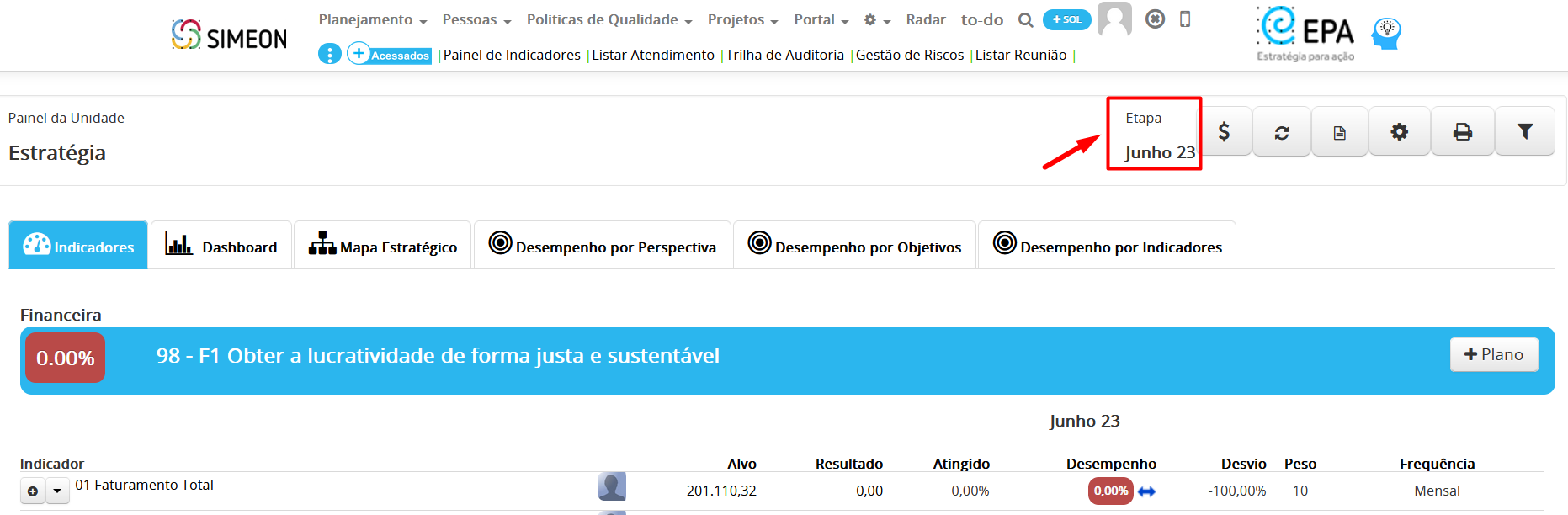
- Permitir Alterar Configuração Indicadores(7): Selecionar a opção Sim.
Se estiver como Não, os indicadores ficam bloqueados para responsável pela alimentação/análise e super usuário, impedindo a alteração da configuração do indicador naquela etapa.
- Permitir Incluir valores Indicadores(8): Selecionar a opção Sim.
Se estiver como Não, os indicadores ficam bloqueados para responsável pela alimentação e super usuário, impedindo a alimentação do indicador naquela etapa.
- Permitir Alterar Alvo Indicadores(9): Selecionar a opção Sim.
Se estiver como Não, bloqueia para o responsável pela alimentação/análise e super usuário não conseguirem alterar o alvo dos indicadores naquela etapa. Se selecionar a etapa modelo os alvos são copiados, mas depois não será possível alterar o alvo nessa etapa.
- Acesso Liberado no Painel(10): Selecionar a opção Sim, para que a etapa fique disponível para os usuários selecionarem no painel de indicadores.
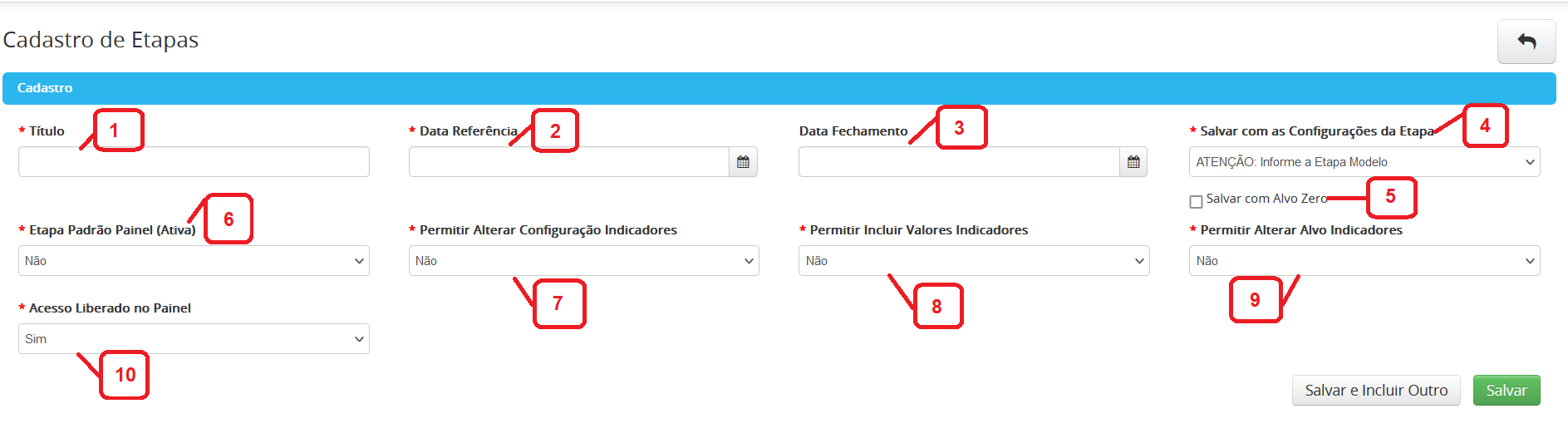
- Cadastrar etapa composta
2- Após cadastrar as etapas mensais, deve-se criar as etapas compostas, seguindo o mesmo passo a passo de cadastro da etapa mencionado acima.
Quando clicar em salvar a etapa, será habilitado a aba de Composição da etapa, e selecione meses(11) referente ao ano em que está criando a etapa composta.
No exemplo abaixo, estamos criando uma etapa anual, então serão selecionados os meses de janeiro a dezembro. Se fosse um 1° semestre, seriam selecionados os meses de janeiro a junho.
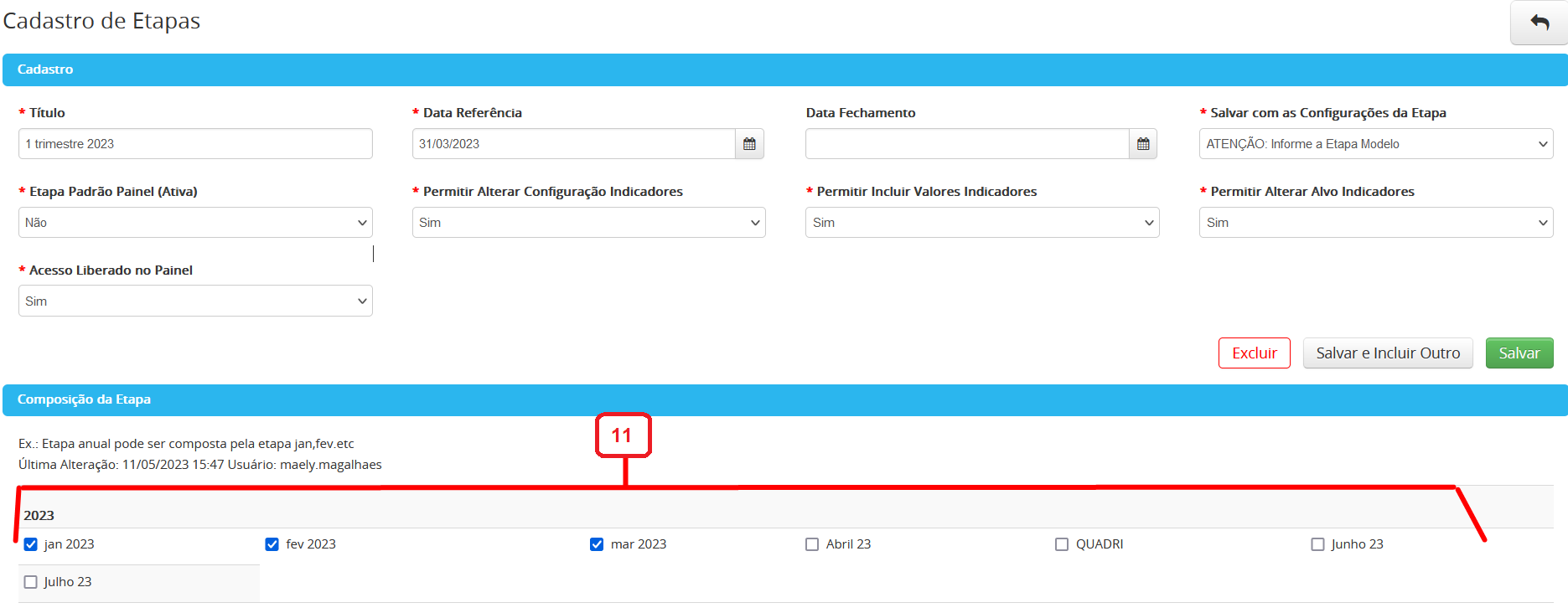

Acesse nossos artigos para saber mais sobre o configuração de indicadores!
Parametrizar / Configurar indicador – 7 – Fórmulas
Parametrizar / Configurar indicador – 6 – Critérios
Parametrizar / Configurar indicador – 4 – Aba Sub indicadores
Parametrizar / Configurar indicador – 3 – Aba Configurar Alvos
Parametrizar / Configurar indicador – 2 – Aba Configurações Gerais
